Настройка экрана
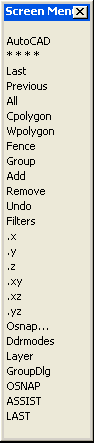
Рис.11.8. Экранное меню верхнего уровня
В каждом боксе этого меню видны наименования пунктов, которые практически идентичны именам команд, вызываемых щелчком по этому пункту. Два нижних пункта – ASSIST (СРЕДСТВА) и LAST (ПРЕДМЕНЮ) (условное имя предыдущего экранного меню) – вызывают другие экранные меню (на рис. П.8 они не показаны).
В экранном меню любого уровня щелчок по верхней строке, в которой написано AutoCAD, вызывает экранное меню верхнего уровня. Экранные меню являются несколько устаревшим элементом пользовательского интерфейса и поддерживаются разработчиками системы AutoCAD для тех пользователей, которые до этого работали со всеми предыдущими версиями.
Кнопка Colors (Цвета) вкладки Display (Экран) диалогового окна Options (Настройка) (см. рис. 11.7) вызывает диалоговое окно Color Options (Установка цветов) (рис. 11.9) цветовой настройки элементов всех рабочих зон экрана AutoCAD.
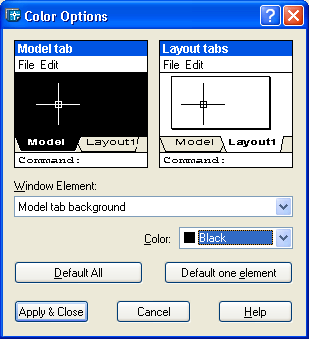
Рис. 11.9. Диалоговое окно Color Options
В верхней части этого окна в области Model tab (Вкладка Модель) иллюстрируется текущее оформление вкладки Model (Модель), а в области Layout tabs (Вкладки листов) – вкладок пространства листа, показанное справа. В раскрывающемся списке Window Element (Элемент окна) можно выбрать настраиваемый элемент:
- Model tab background (Фон на вкладке Модель);
- Model tab pointer (Указатель на вкладке Модель);
- Layout tabs background (paper) (Фон на вкладках листов);
- Layout tabs pointer (Указатель на вкладках листов);
- AutoTrack vector color (Цвет вектора автоотслеживания);
- Command line background (Фон командной строки);
- Command line text (Текст командной строки);
- Plot preview background (Фон окна предварительного просмотра чертежа).
Кнопки Default All (Вернуть все) и Default one element (Вернуть один) устанавливают стандартные цвета для всех элементов оформления или только для одного выбранного элемента.